نسيان رمز مرور جهاز الايفون الخاص بك قد يبدو كالكابوس — صورك ورسائلك وبياناتك المهمة أصبحت فجأة محجوبة خلف شاشة لا يمكنك الوصول إليها. ولكن لا داعي للذعر. حتى إذا لم يكن لديك جهاز كمبيوتر، لا تزال هناك عدة طرق لفتح قفل الـ iPhone واستعادة الوصول إليه.
في هذا الدليل، سنرشدك إلى أكثر الطرق العملية لفتح قفل الايفون في حال نسيت رمز القفل بدون استخدام كمبيوتر. كما سنشرح ما يجب فعله إذا لم تنجح هذه الطرق، وسنقدّم أداة موثوقة تُسمّى MagFone وتُستخدم لـ فتح قفل الايفون يمكنك استخدامها عند توفر جهاز كمبيوتر. بهذه الطريقة، ستضمن دائمًا وجود وسيلة لاستعادة الوصول إلى جهازك، أيًا كانت حالتك.
هل يمكنك فتح قفل الايفون بدون كمبيوتر؟
نعم، يمكنك ذلك، ولكن مع بعض القيود.
تسمح شركة Apple للمستخدمين بمسح أو فتح قفل أجهزة الايفون الخاصة بهم عن بُعد باستخدام ميزة Find My iPhone، طالما كنت قد فعّلت الميزة مسبقًا وكان جهازك متصلًا بالإنترنت (عبر الواي فاي أو بيانات الهاتف المحمول).
أما إذا لم تكن ميزة “العثور على الايفون” مفعّلة، أو كان الجهاز غير متصل بالإنترنت، فستحتاج على الأرجح إلى حل يعتمد على الكمبيوتر مثل MagFone iPhone Unlocker.
الطريقة 1: استخدام ميزة Find My عبر iCloud
إذا نسيت رمز المرور، فإن موقع iCloud.com يقدّم طريقة سهلة لمسح وفتح قفل الآيفون عن بُعد دون الحاجة إلى كمبيوتر — فقط استخدم هاتفًا أو جهازًا لوحيًا آخر.
على جهاز آخر (مثل iPad أو هاتف صديق)، انتقل إلى iCloud.com أو تطبيق Find My.
سجّل الدخول باستخدام Apple ID وكلمة المرور.
اضغط على All Devices (كل الأجهزة)، ثم اختر جهاز آيفون المقفل.
اختر Erase iPhone (مسح الايفون).
انتظر حتى تكتمل العملية — سيُزال رمز القفل وجميع بياناتك.
بعد إعادة تشغيل الجهاز، يمكنك إعداده من جديد كجهاز جديد أو استعادة نسخة احتياطية من iCloud.
الطريقة 2: استخدام Siri (توافق محدود)
في بعض إصدارات iOS القديمة (الإصدار 10 وما قبله)، كان هناك خلل في Siri يسمح بتجاوز شاشة القفل مؤقتًا. ومع ذلك، لم يعد هذا الخلل يعمل في أجهزة ايفون الحديثة التي تعمل بإصدارات iOS 15 أو أحدث.
إذا كان جهازك يعمل بإصدار قديم، يمكنك تجربة الطريقة التالية:
اضغط مطولًا على زر Home لتفعيل Siri.
اطلب شيئًا مثل: “كم الساعة الآن؟”
اضغط على رمز الساعة لفتح واجهة الساعة العالمية.
من هناك، حاول الدخول إلى خيارات المشاركة (Share) أو الرسائل (Message)، والتي قد تتيح لك مؤقتًا الوصول إلى بعض أجزاء النظام.
هذه الطريقة لا تفتح جهازك فعليًا، ولكنها قد تساعدك على استرجاع بعض البيانات البسيطة إن كنت محظوظًا.
الطريقة 3: استخدام خيار “Erase iPhone” في iOS 15.2 وما بعده
قدّمت Apple خيارًا مريحًا يُسمّى Erase iPhone بدءًا من الإصدار iOS 15.2.
عندما تُدخل رمز مرور خاطئ عدة مرات، سيظهر هذا الخيار على الشاشة.
على شاشة القفل، بعد محاولات فاشلة متعددة، اضغط على Forgot Passcode? (نسيت رمز المرور؟)، ثم اختر Start iPhone Reset (بدء إعادة ضبط الايفون).
أدخل كلمة مرور Apple ID الخاصة بك لتأكيد العملية.
انتظر حتى يتم مسح الجهاز وإعادة ضبطه.
بعد ذلك، يمكنك إعداد الجهاز كجديد — دون الحاجة إلى كمبيوتر.
ملاحظة: تعمل هذه الطريقة فقط إذا كان جهازك متصلًا بالإنترنت (واي فاي أو بيانات الهاتف) وتم تفعيل ميزة Find My.
ماذا لو لم تتمكن من فتح قفل الايفون بدون كمبيوتر؟
إذا لم يكن الآيفون متصلًا بالإنترنت أو كانت ميزة Find My معطّلة، فلن تتمكن من استخدام الطرق السابقة.
في هذه الحالة، ستحتاج إلى كمبيوتر لاستعادة الجهاز أو فتح قفله باستخدام أدوات احترافية.
رغم أن iTunes أو Finder يمكنهما استعادة الايفون، إلا أن العملية قد لا تسير بسلاسة دائمًا — خاصة إذا كان الجهاز متجمدًا، أو لا يستجيب، أو نسيت بيانات اعتماد Apple ID الخاصة بك. وهنا يأتي دور MagFone لفتح الايفون اذا نسيت رمز القفل.
أفضل حل باستخدام الكمبيوتر: فتح الايفون بواسطة MagFone iPhone Unlocker
عندما تفشل كل الطرق الأخرى، يوفّر MagFone iPhone Unlocker طريقة سريعة وفعّالة لإزالة شاشة القفل من جهازك، سواء كان رمزًا مكوّنًا من 4 أرقام أو 6 أرقام، أو باستخدام Face ID، أو Touch ID، أو حتى Apple ID.
تم تصميمه خصيصًا للمستخدمين الذين نسوا رمز المرور ولا يمكنهم الوصول إلى أجهزتهم بالطريقة المعتادة.
المميزات:
- فتح أي ايفون بدون معرفة رمز المرور.
- تجاوز قفل تنشيط iCloud بدون Apple ID.
- إزالة Apple ID من الايفون بدون كلمة مرور.
- تجاوز قفل وقت الشاشة (Screen Time) أو قفل إدارة الجهاز (MDM).
- متوافق مع جميع طرازات أيفون وإصدارات iOS، بما في ذلك iOS 18 وما بعده.
- آمن 100% وسهل الاستخدام حتى للمبتدئين.
كيفية فتح الايفون بدون رمز مرور باستخدام MagFone iPhone Unlocker
الخطوات:
الخطوة 1: قم بتنزيل وتثبيت MagFone iPhone Unlocker على جهاز الكمبيوتر.
صل الايفون بالكمبيوتر عبر كابل USB.
شغّل البرنامج واختر Unlock iOS Screen.
الخطوة 2: ضع الآيفون الخاص بك في وضع الاسترداد (Recovery Mode).
عند المطالبة، قم بتنزيل حزمة البرامج الثابتة.
الخطوة 3: اضغط Unlock لإزالة رمز المرور خلال دقائق.
بعد اكتمال العملية، سيُعاد تشغيل الجهاز وجاهز للإعداد كجديد — دون رمز مرور أو تعقيد.
سواء نسيت رمز المرور، أو لم يعمل Face ID، أو تم تعطيل الآيفون بعد محاولات كثيرة، فإن MagFone يقدم لك طريقة مضمونة وبسيطة لاستعادة الوصول إلى جهازك.
نصائح نهائية لتجنب التعرض للقفل مرة أخرى
بعد فتح قفل الايفون، اتبع الخطوات التالية لتجنّب المشكلة مستقبلًا:
- دوّن رمز المرور في ملاحظة آمنة أو مدير كلمات مرور.
- فعّل Face ID أو Touch ID لتسهيل الوصول.
- احتفظ بنسخ احتياطية منتظمة عبر iCloud أو iTunes.
- تأكد من بقاء ميزة Find My iPhone مفعّلة دائمًا — فقد تنقذك لاحقًا من الإغلاق التام.
الخلاصة
إذا نسيت رمز قفل الايفون ولا تملك كمبيوتر، فلا تزال لديك بعض الخيارات الجيدة — خاصة عبر ميزة Find My iPhone أو خيار Erase iPhone.
أما إذا لم تنجح هذه الطرق أو لم يكن جهازك متصلًا بالإنترنت، فإن MagFone iPhone Unlocker هو خيارك الأفضل التالي — سريع، آمن، وقادر على فتح أي أيفون بغض النظر عن نوع القفل.
لا تبقَ مقفولًا خارج جهازك — جرّب MagFone لفتح الايفون المغلق واستعد الوصول إلى هاتفك خلال دقائق.



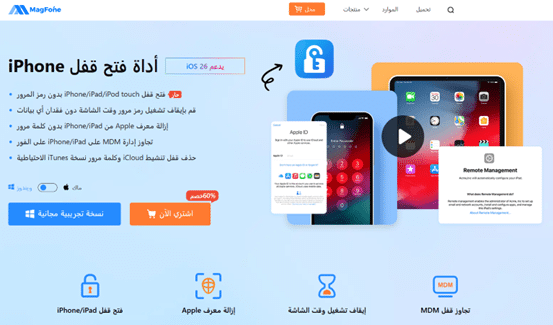
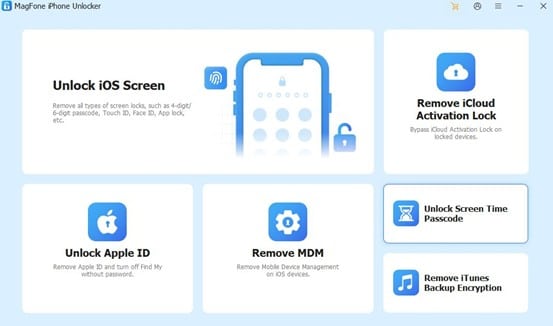
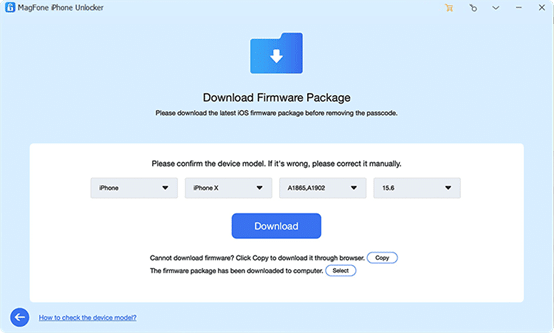
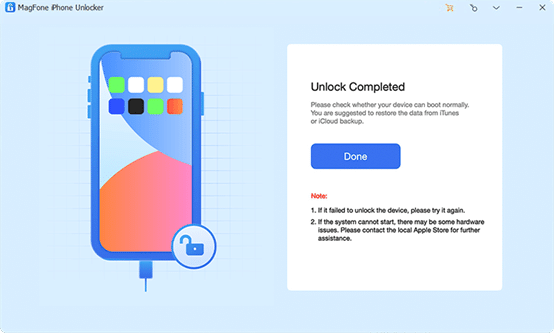




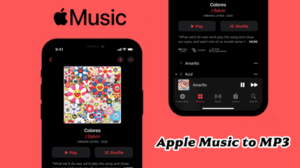




![[6 طرق] كيفية فتح iPhone بدون رمز مرور أو Face ID](https://www.farescd.com/wp-content/uploads/2025/09/6-طرق-كيفية-فتح-iPhone-بدون-رمز-مرور-أو-Face-ID.jpg)







